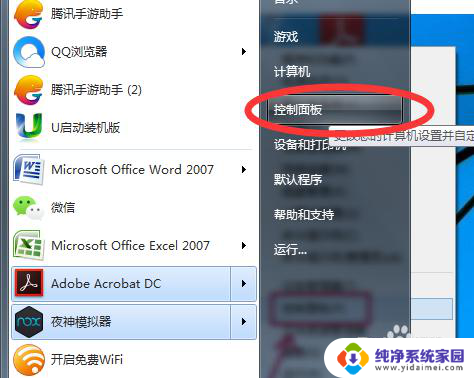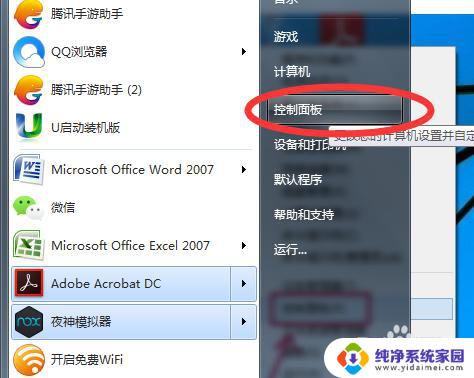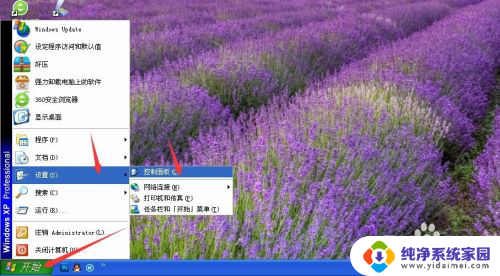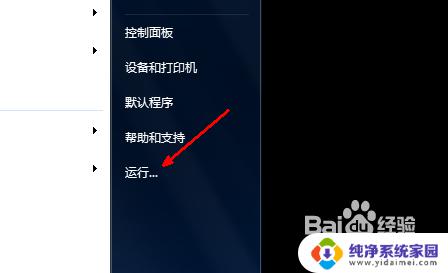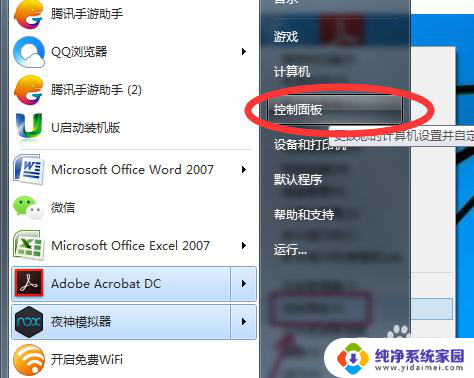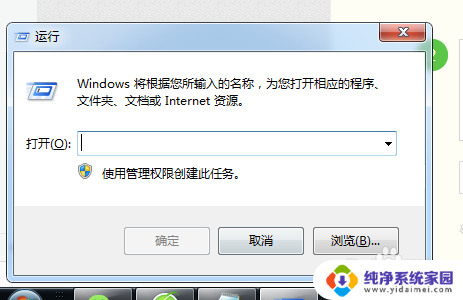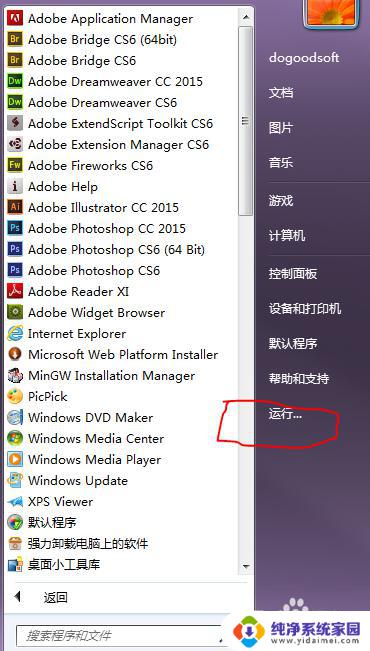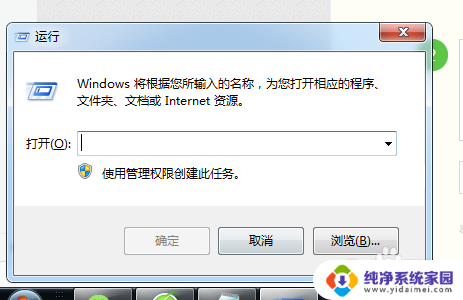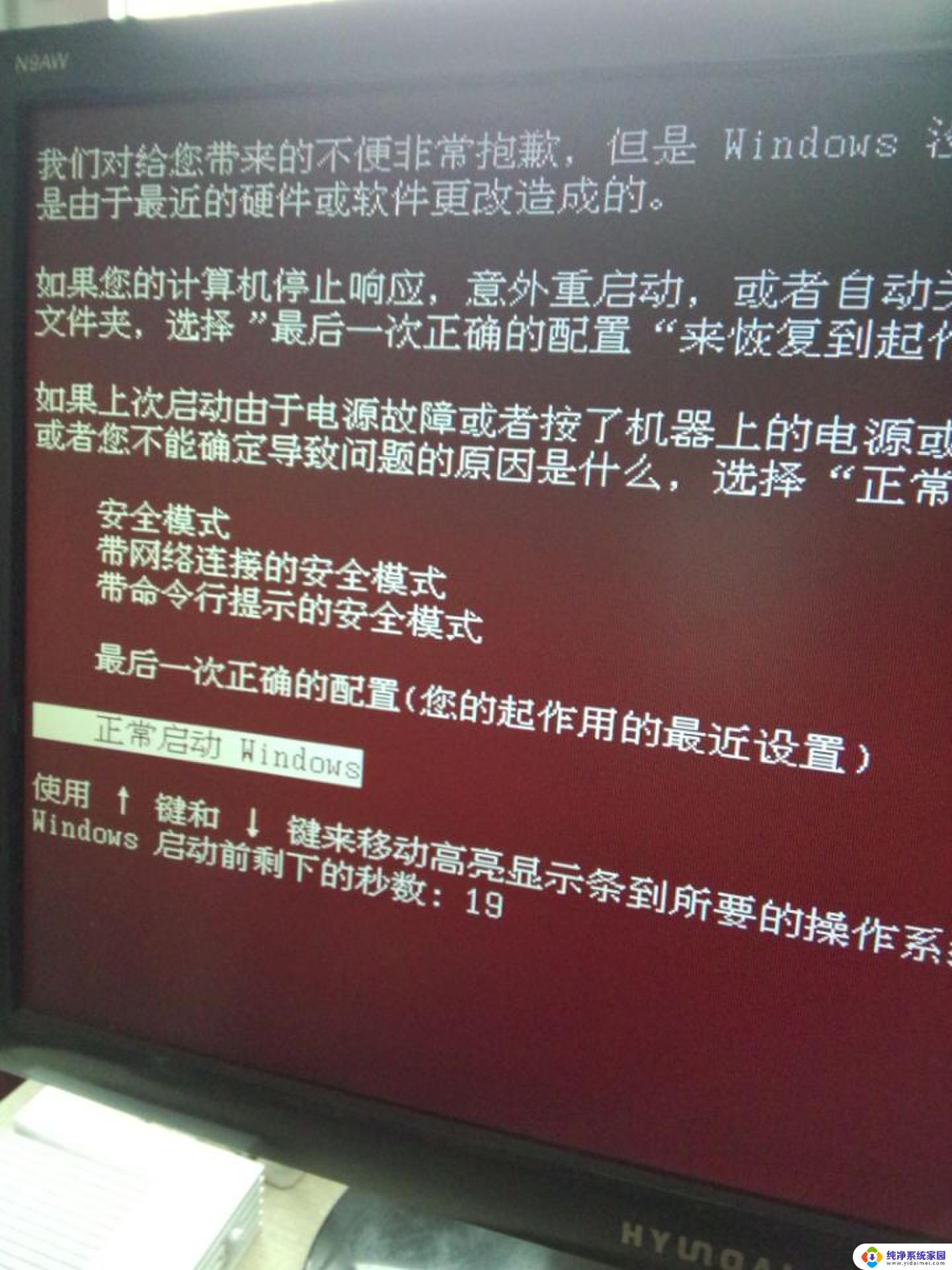电脑设置时间关机怎么设置 怎样设置电脑自动定时关机
电脑已经成为现代生活中不可或缺的工具之一,而对于很多人来说,电脑在使用完之后忘记关机是一种常见的情况,如果我们能够设置电脑自动定时关机,不仅可以节省能源,还能延长电脑的使用寿命。怎样才能轻松地设置电脑自动关机呢?本文将为大家介绍一些简单而有效的方法。
步骤如下:
1.按“win+R”,win一般是在键盘最下面一排Ctrl 和Alt 之间的像窗户的标志按键,按住win,再按下字母R键,电脑左下角会出现运行对话框,如下图

2.在对话框的编辑栏里输入“Shutdown -s -t 600”(注:引号不输入,“-s”“-t”及“600”前面均有一个空格。其中的数字代表的是时间,单位为秒,如上600即代表10分钟)想设置几天后关机就算出到那时有多少秒,然后把结果代替上面的600即可
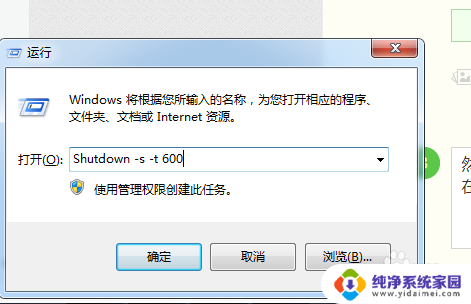
3.然后点击“确认”,完成设置。此时,系统会弹出系统提示对话框。提示系统将在10分钟内关闭,有的电脑可能是在任务栏右边冒泡提醒,而且几秒后就会自动消失,所以要注意看看有没有显示设置正确。
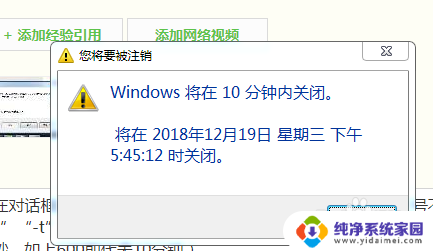
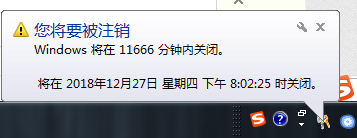
以上是关于如何设置电脑定时关机的全部内容,如果您遇到这种情况,可以按照以上方法解决,希望对大家有所帮助。